Introducción
¿Problemas con la batería de tu MacBook que se agota durante la noche? Es un problema común que afecta la longevidad de tu dispositivo y puede llevar a apagados inconvenientes. Afortunadamente, hay varias soluciones para ayudarte a gestionar este problema de manera efectiva. Esta guía ofrece estrategias clave para evitar que la batería de tu MacBook se agote mientras está en reposo, asegurando que tu dispositivo esté siempre listo para usar cuando lo necesites.

Entendiendo los modos de reposo en MacBooks
Antes de sumergirse en las soluciones, es importante entender los modos de reposo de MacBook. Cuando tu MacBook entra en reposo, entra en uno de varios estados diseñados para conservar energía:
- Modo de reposo: El estado más común, donde la pantalla se apaga y el sistema entra en un modo de baja energía pero se activa rápidamente.
- Hibernación: El sistema guarda el contenido de tu memoria (RAM) en el disco duro y luego se apaga completamente, tardando más en activarse pero usando menos batería.
- Power Nap: Esta función permite que tu MacBook realice ciertas tareas en segundo plano mientras está en reposo, como verificar correos electrónicos o actualizar el calendario.
Cada modo tiene sus ventajas en términos de conservación de energía y funcionalidad. Conocerlos te puede ayudar a ajustar la configuración según tus necesidades. Ahora, pasemos a las soluciones que puedes implementar para detener el drenaje de la batería.
Actualizando macOS y el software
Una de las formas más sencillas de solucionar potencialmente problemas de agotamiento de batería es manteniendo tu macOS y las aplicaciones actualizadas. Las actualizaciones a menudo incluyen correcciones de errores y mejoras de rendimiento que pueden mejorar la vida útil de la batería. Aquí tienes cómo verificar las actualizaciones:
- Actualizar macOS:
- Haz clic en el menú Apple y selecciona ‘Preferencias del sistema’.
- Elige ‘Actualización de software’.
-
Si hay una actualización disponible, haz clic en ‘Actualizar ahora’.
-
Actualizar aplicaciones:
- Abre la App Store y haz clic en ‘Actualizaciones’ en la barra lateral.
- Actualiza todas las aplicaciones a sus versiones más recientes.
Mantener tu sistema actualizado asegura que te beneficies de las últimas optimizaciones de gestión de energía que proporciona Apple. Exploremos a continuación soluciones más avanzadas.
Ajustando las preferencias del sistema (Configuraciones de ahorro de energía)
Otra estrategia efectiva para conservar la energía de la batería mientras tu MacBook está en reposo implica ajustar tus configuraciones de energía:
- Acceder a la configuración de ahorro de energía:
- Abre ‘Preferencias del sistema’ desde el menú Apple.
-
Selecciona ‘Ahorro de energía’.
-
Realiza los siguientes ajustes:
- Reposo del ordenador: Establece el deslizador de reposo del ordenador a un valor bajo, como 5 minutos.
- Reposo de la pantalla: Establece el deslizador de reposo de la pantalla a un valor aún más bajo.
- Habilitar Power Nap: Considera deshabilitar Power Nap para prevenir tareas en segundo plano que pueden agotar la batería.
Estas configuraciones pueden reducir significativamente el consumo de batería durante los modos de reposo. Ahora, discutamos cómo gestionar las aplicaciones para reducir el agotamiento de la batería.
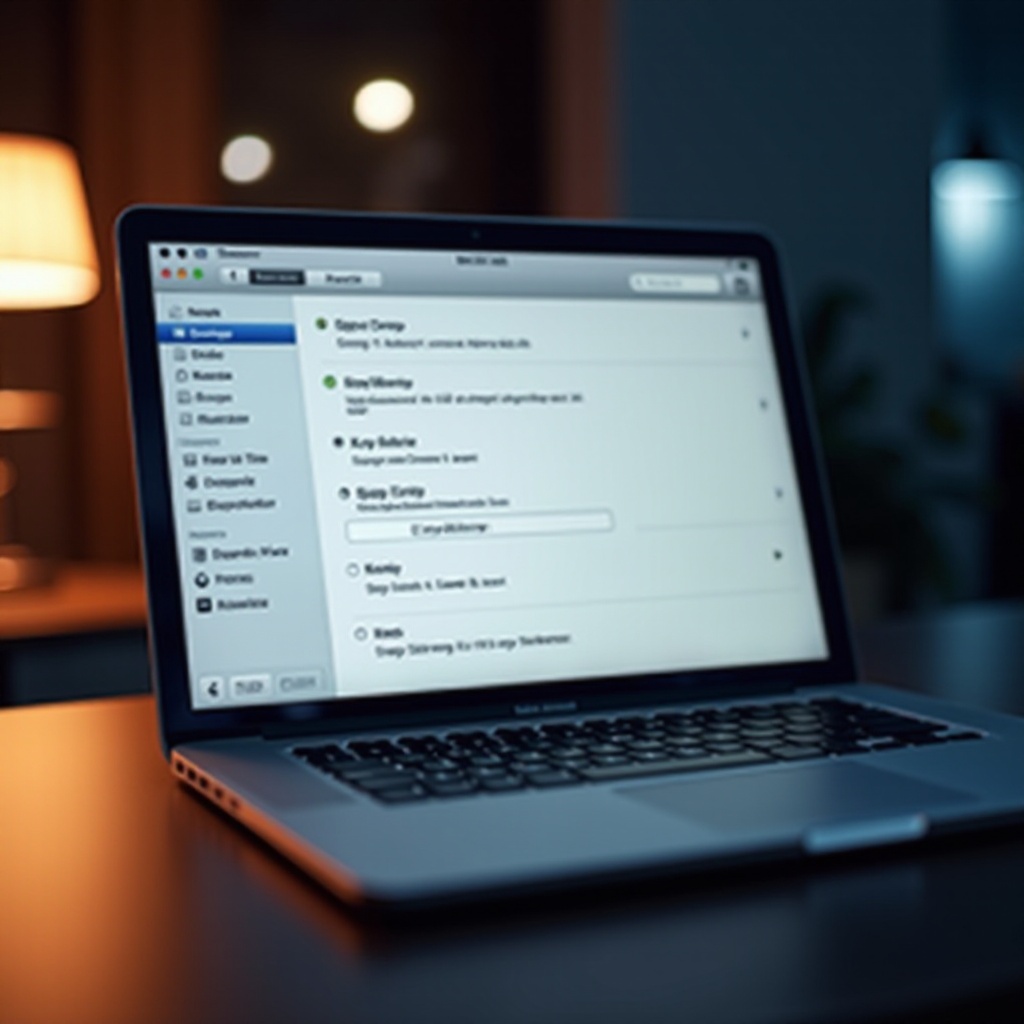
Cerrando aplicaciones en segundo plano
Las aplicaciones en segundo plano pueden seguir consumiendo batería, incluso cuando tu MacBook está en reposo. Es crucial gestionar estas aplicaciones para prevenir un agotamiento innecesario de la batería:
- Identificar aplicaciones que agotan la batería:
- Abre ‘Monitor de actividad’ mediante la búsqueda de Spotlight.
-
Verifica las aplicaciones bajo la pestaña ‘Energía’ que muestran alto impacto energético.
-
Cerrar aplicaciones:
- Selecciona la aplicación y haz clic en el botón ‘X’ para cerrarla.
Al cerrar aplicaciones innecesarias, aseguras que no corran procesos adicionales, lo cual conserva la duración de la batería durante el reposo. A continuación, abordaremos factores externos que pueden estar agotando tu batería.
Desconectando periféricos y dispositivos externos
Los periféricos conectados y dispositivos externos pueden agotar la batería incluso cuando tu MacBook está en modo de reposo. Esto incluye elementos como discos duros externos, dispositivos USB y periféricos Bluetooth. Desconecta estos dispositivos antes de poner tu MacBook en reposo:
- Expulsar discos externos:
- Haz clic derecho en el icono del disco y selecciona ‘Expulsar’.
- Apagar dispositivos Bluetooth:
- Ve a ‘Preferencias del sistema’ y elige ‘Bluetooth’.
- Apaga Bluetooth o desconecta dispositivos específicos.
Este pequeño paso puede reducir significativamente el agotamiento de la batería durante la noche. Otro paso crítico implica restablecer los controles de hardware, que discutiremos a continuación.

Restableciendo el Controlador de Gestión del Sistema (SMC)
El Controlador de Gestión del Sistema (SMC) controla muchas funciones de hardware en tu MacBook, incluyendo la gestión de la batería. Restablecer el SMC puede resolver problemas de batería:
- Apaga la MacBook.
- Restablecer SMC (para MacBooks con baterías no extraíbles):
- Conecta el adaptador de corriente.
- Presiona Shift + Control + Option + botón de encendido simultáneamente durante 10 segundos, luego suelta todas las teclas.
- Enciende la MacBook.
Restablecer el SMC puede recalibrar el hardware y potencialmente solucionar problemas de agotamiento de la batería. Finalmente, discutiremos el uso de características incorporadas para mantener la salud de la batería.
Usando características de gestión de la salud de la batería
macOS incluye características incorporadas de gestión de la salud de la batería para prolongar la vida útil de tu batería:
- Habilitar Gestión de salud de la batería:
- Abre ‘Preferencias del sistema’ y dirígete a ‘Ahorro de energía’.
- Haz clic en ‘Salud de la batería’ y marca la casilla para ‘Gestionar la longevidad de la batería’.
Esta característica ajusta el nivel máximo de carga según tus patrones de uso, optimizando la salud de la batería y reduciendo la degradación con el tiempo.
Conclusión
Al entender los modos de reposo, actualizar el software, ajustar las configuraciones, cerrar aplicaciones, desconectar periféricos, restablecer el SMC y usar características de gestión de salud de la batería, puedes detener eficazmente que tu MacBook agote la batería durante la noche. Implementar estas estrategias mantendrá tu MacBook listo para usarse siempre que lo necesites.
Preguntas Frecuentes
¿Por qué se agota la batería de mi MacBook durante la noche?
La batería de tu MacBook puede agotarse durante la noche debido a aplicaciones en segundo plano, software desactualizado, periféricos conectados o configuraciones del sistema ineficientes. Ajustar estos factores puede ayudar a mitigar el problema.
¿Cómo puedo comprobar qué aplicaciones están consumiendo más energía en mi MacBook?
Para comprobar qué aplicaciones están consumiendo más energía, abre ‘Monitor de Actividad’ y selecciona la pestaña ‘Energía’. Esto te mostrará una lista de aplicaciones y su impacto energético.
¿Es seguro restablecer el Controlador de Gestión del Sistema en mi MacBook?
Sí, es seguro restablecer el SMC en tu MacBook. Puede resolver varios problemas relacionados con el hardware, incluido el agotamiento de la batería. Sigue los pasos adecuados para asegurar un restablecimiento exitoso.
